
Hoe de “Camera Failed” -fout op de Samsung Galaxy te repareren (alle varianten)
Als u een Samsung-apparaat gebruikt en een mislukt camerabericht op uw telefoon heeft ontvangen, bent u niet de enige, aangezien veel gebruikers met dit probleem te maken hebben gehad. Het enige dat u hoeft te doen, is enkele eenvoudige stappen voor probleemoplossing volgen en de waarschuwing voor een camerafout op uw Samsung-apparaat wordt opgelost.
Zie ook: Hoe u Android GPS-problemen kunt oplossen.
Samsung-camera werkt niet (waarschuwing camera mislukt): 9 oplossingen
Oplossing 1: start de camera opnieuw op
Soms treedt de fout op wanneer de camera lange tijd in gebruik is geweest. U hoeft dus niets op uw apparaat op te lossen. Wacht 30 seconden en tik nogmaals op het camerapictogram om de camera-app te starten.
Oplossing 2: start uw apparaat opnieuw op
Als u foto's maakt en de camera valt plotseling uit met een foutmelding, dan is het herstarten van het apparaat de beste manier om dit op te lossen.
Het opnieuw opstarten van het apparaat kan fundamentele problemen snel oplossen, maar de kans bestaat dat u hetzelfde probleem zelfs na het opnieuw opstarten opmerkt. Als het te vaak gebeurt, kunt u overwegen de andere oplossingen te volgen om het probleem permanent op te lossen.
Oplossing 3: wis de cameracache en gegevens
De cache en gegevensbestanden van uw camera-app maken de app efficiënter. Dankzij de cachebestanden kan de camera snel worden geopend, terwijl de gegevensbestanden informatie opslaan over de persoonlijke selectie van de modi en opties in de camera-app. Houd er rekening mee dat zodra u de gegevensbestanden wist, u alle gewijzigde instellingen in de app kwijtraakt en teruggaat naar de standaardinstellingen.
- Ga naar de Instellingen
- Tik op Apps
- Zoek naar de Camera-app
- Tik op Opslag.
- Tik onderaan het scherm op Cache wissen of/en Gegevens wissen (lees hieronder)
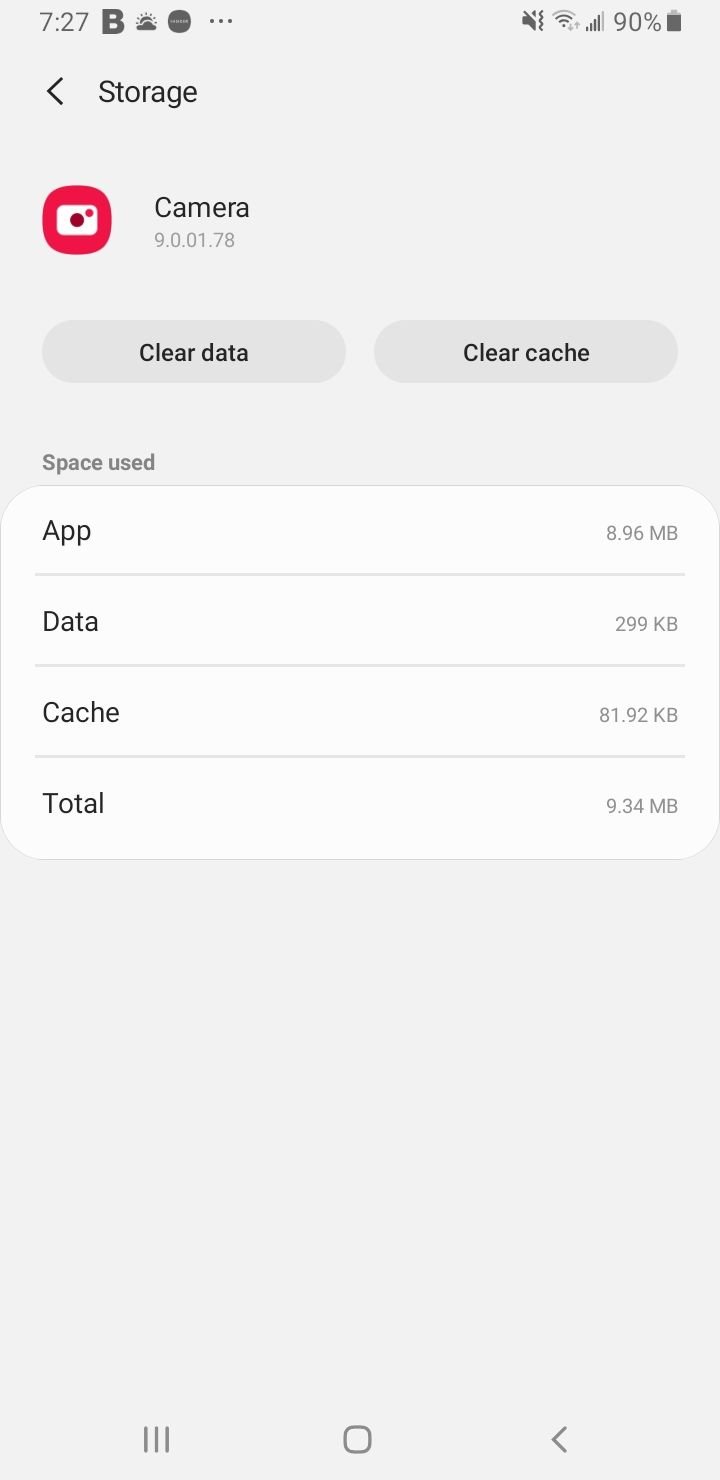
Controleer of de camera-app begint te werken nadat u de cache hebt gewist. Als uw probleem verdwenen is, hoeft u de gegevens niet te wissen en kunnen al uw instellingen blijven zoals ze zijn.
Als het probleem echter niet is opgelost, ga dan terug naar de camera-app in Applicatiebeheer en tik op de knop Gegevens wissen. Tik om te bevestigen dat u de gegevens wilt wissen, start uw apparaat opnieuw op en controleer of de waarschuwing voor camerafouten op uw Samsung-apparaat verdwenen is.
Oplossing 4: wis de cache en gegevens van de galerij
De Camera- en Galerij-apps werken naast elkaar en zijn dus met elkaar verbonden. Veel cameraproblemen ontstaan door de Galerij-app. Als de app-bestanden van de Galerij beschadigd raken, is er mogelijk een camera die begint te werken. Zorg er dus voor dat de galerijcache en gegevensbestanden het probleem niet veroorzaken.
- Ga naar de Instellingen
- Tik op Apps
- Zoek naar de Galerij-app
- Tik op Opslag.
- Tik onderaan het scherm op Cache wissen en Gegevens wissen.
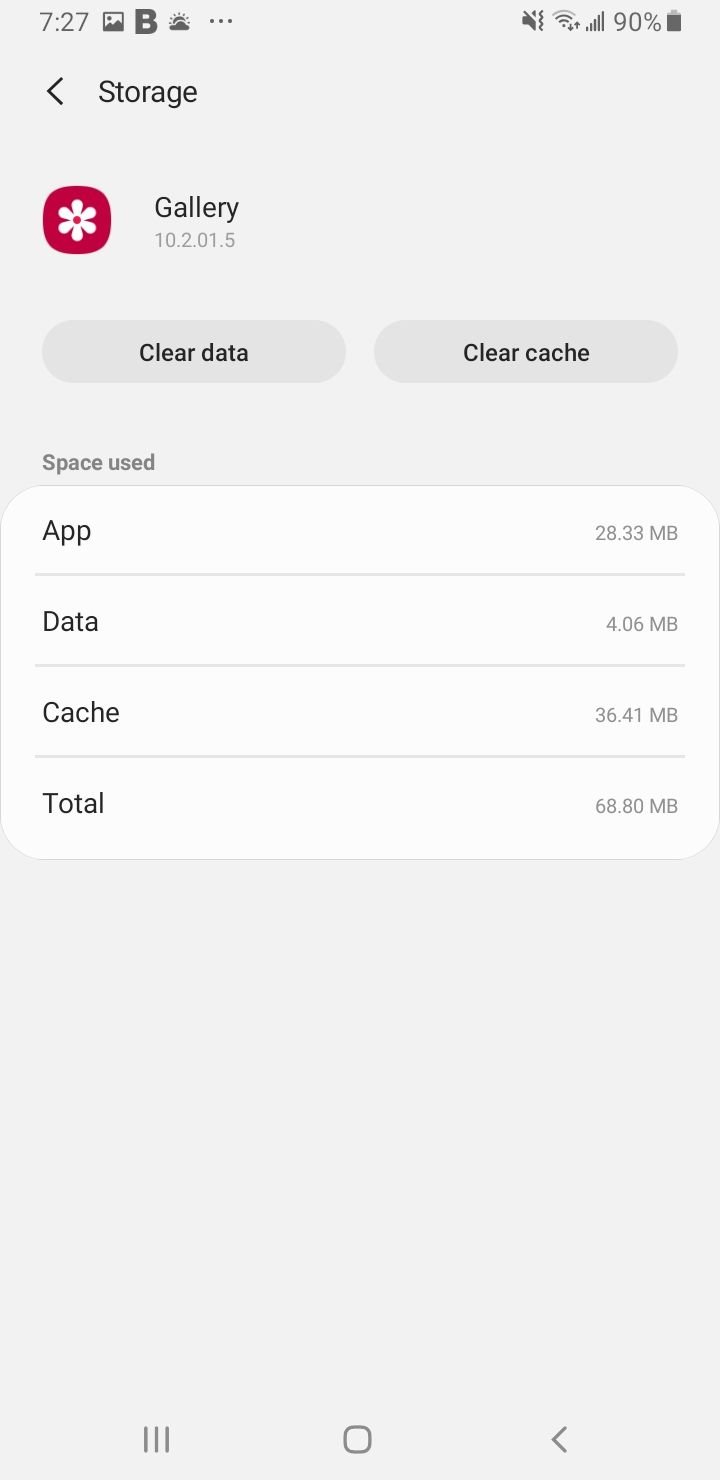
Oplossing 5: schakel Smart Stay uit
De smart stay-functie is uitstekend te gebruiken, maar veel Samsung-gebruikers hebben gemeld dat het probleem zich voordoet bij het gebruik van Smart Stay. Smart Stay maakt gebruik van de camera aan de voorkant van het apparaat en de kans bestaat dat deze de camera-app verstoort wanneer u foto's probeert te maken. Als de Smart Stay-optie niet zoveel wordt gebruikt, of als je liever een werkende camera-app wilt dan de Smart Stay-functie , kun je overwegen om Smart Stay uit te schakelen.
- Navigeer naar Instellingen
- Tik op Geavanceerde functies.
- Selecteer Bewegingen en gebaren
- Schakel Slim blijven uit

Zodra Smart Stay is uitgeschakeld, start u uw apparaat opnieuw op en probeert u de camera te gebruiken om te controleren of het probleem is verdwenen.
Oplossing 6: start opnieuw op in de veilige modus
Soms kan een app op het apparaat die de camerafuncties en -rechten gebruikt de boosdoener zijn. Het is moeilijk vast te stellen of het probleem mogelijk te maken heeft met een app van derden die u hebt geïnstalleerd of met de software van de camera zelf.
Zodra u uw apparaat opnieuw opstart in de Veilige modus , worden alle apps van derden uitgeschakeld. Hiermee kunt u vaststellen of het probleem ligt bij een van de apps van derden die op uw apparaat zijn geïnstalleerd.
- Houd de aan/uit-knop op uw apparaat ingedrukt totdat u het menu Aan/uit ziet > Tik op Uitschakelen
- Houd de aan/uit-knop en de volume-omlaagknop tegelijkertijd ingedrukt om het apparaat in te schakelen.
- Zodra het Samsung-logo op het scherm verschijnt, kunt u de aan/uit-knop loslaten. Zorg ervoor dat u de knop Volume omlaag ingedrukt houdt
- De Veilige modus verschijnt nu linksonder in het scherm.
Hoe u de veilige modus afsluit (3 manieren):
- Houd de aan/uit-knop ingedrukt gedurende minimaal 6 seconden en tik vervolgens op Opnieuw opstarten.
- Houd de knoppen Aan/uit + Volume omlaag ingedrukt voor minimaal 5 seconden
- Veeg vanaf de bovenkant van het scherm naar beneden om het meldingenpaneel te openen en tik vervolgens op "Veilige modus is aan" om uit te schakelen en opnieuw op te starten.
Controleer of de camera in de veilige modus werkt. Laat uw telefoon een paar uur in deze modus staan en probeer de camera zo vaak mogelijk te gebruiken om te controleren of het probleem zich opnieuw voordoet.
Als het probleem verdwenen is, is de boosdoener een app van derden. Start de telefoon opnieuw op om terug te keren naar de normale modus.
Schakel vervolgens de recent geïnstalleerde apps uit. Als u de app die het probleem mogelijk veroorzaakt niet kunt identificeren, kunt u overwegen het apparaat terug te zetten naar de fabrieksinstellingen. Als u dit doet, verliest u echter alle gegevens.
Oplossing 7: cachepartitie wissen
Als de waarschuwing "Samsung Camera mislukt" op het Samsung-apparaat niet wordt opgelost met de hierboven genoemde stappen , probeer dan de cachepartitie van het apparaat te verwijderen . Soms kunnen de systeemcachebestanden de boosdoener zijn. Wanneer de app opnieuw wordt geopend, kan uw apparaat deze bestanden eenvoudig aanmaken en verliest u geen gegevens door de cache te wissen.
Oudere modellen / versies:
- Schakel uw telefoon uit, houd de aan/uit-, volume-omhoog- en startknop ingedrukt totdat uw telefoon trilt.
- U bevindt zich in het herstelmenu van uw apparaat.
- Markeer de optie 'cachepartitie wissen' met behulp van de toets Volume omlaag en druk op de aan / uit-toets om de optie te selecteren.
Bijgewerkt:
- Houd de aan/uit-knop op uw apparaat ingedrukt totdat u het menu Aan/uit ziet > Tik op Uitschakelen
- Sluit uw telefoon aan op een desktop/laptop met de originele Type-C-kabel
- Houd de aan/uit- knop + volume omhoog ingedrukt
- Wanneer het Android-logo verschijnt, laat u alle toetsen los.
- Gebruik de knop Volume omlaag om te navigeren en selecteer vervolgens 'Cachepartitie wissen '.
- Gebruik de aan/uit-knop om selecties te maken.
- Zodra het proces voor het wissen van de cachepartitie is voltooid, selecteert u Systeem opnieuw opstarten met de aan/uit-knop.
- Druk op de aan/uit-toets om het apparaat opnieuw op te starten.
Oplossing 8: fabrieksreset
Als het probleem met de Samsung Camera-fout nog steeds niet is opgelost, is het volgende dat u moet doen een fabrieksreset . Maar maak eerst een back-up van uw essentiële gegevens, want na deze stap zijn ze allemaal verdwenen.
Om de fabrieksinstellingen te herstellen, tikt u op de Menu-knop in het startscherm > Selecteer Instellingen > tik op Algemeen beheer > Reset >Factory Reset .
Het fabrieksresetproces kan enkele minuten duren, waarna alle gegevens op uw telefoon worden verwijderd. Uw Samsung-apparaat wordt opnieuw opgestart en u kunt controleren of de waarschuwing "Camera mislukt" verdwenen is.
Nadat u de bovenstaande voorgestelde methoden hebt geprobeerd, ligt het probleem mogelijk bij de camerasensor van uw telefoon. De beste optie is om uw telefoon naar een technicus of de winkel te brengen waar u uw apparaat heeft gekocht, zodat zij kunnen controleren op fysieke schade of problemen met de sensoren.
Als uw apparaat nog onder de garantie valt, kunt u mogelijk een vervangend apparaat krijgen als het probleem bij de sensoren ligt. Het moet worden bevestigd door de professional van de winkel of door uw vervoerder.


